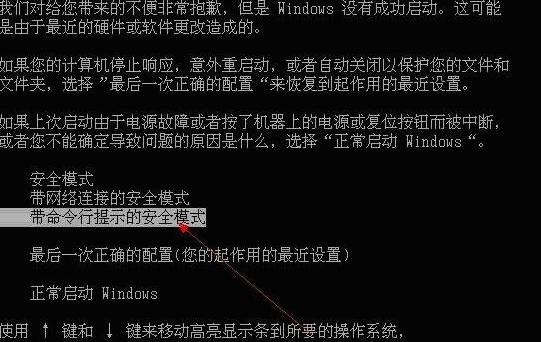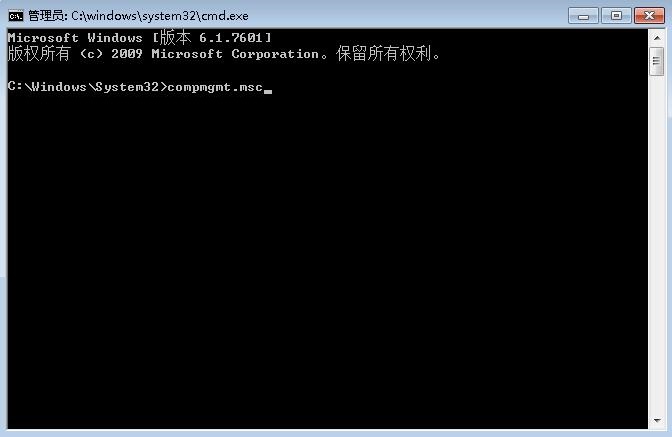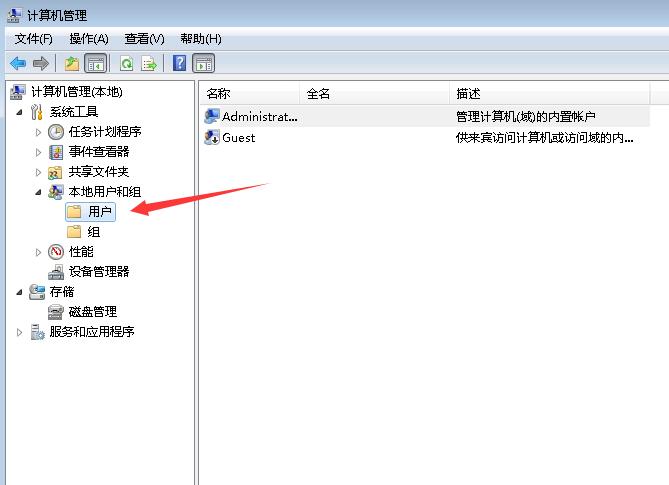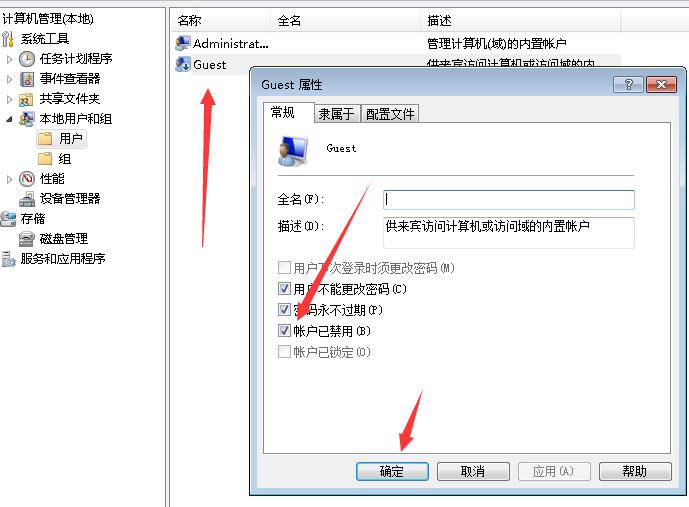计算机用户被停用,电脑教程:Windows7用户被停用解决方法 |
您所在的位置:网站首页 › win7账户被停用了 › 计算机用户被停用,电脑教程:Windows7用户被停用解决方法 |
计算机用户被停用,电脑教程:Windows7用户被停用解决方法
|
一些使用win7系统的用户开机时发现使用的用户被禁用了,无法进入到正常的操作系统里面,Windows7用户被停用这个问题是比较常见的,接下来小编将给大家介绍win7用户被停用的解决方法。 系统都需要有用户才能登陆使用,win7系统用户开机时发现用户被停用了请向管理员咨询,遇到win7用户被停用的问题很多人都不知道怎么解决,其实解决起来还是挺简单的,有需要的朋友看下面的方法吧。 Windows7用户被停用解决方法: 1.启动电脑按【F8】选择进入【安全模式】,选择【带命令行的安全模式】
win7用户电脑图解-1 2.进入到带命令行的安全模式自动打开cmd,这里输入compmgmt.msc后按回车键,如下图
win7用户停用电脑图解-2 3.打开计算机管理,如下图打开本地用户和组——用户。
win7用户停用电脑图解-3 4.在右边找到你被停用的用户,双击或右键打开属性,这里可以看到用户已禁用的复选框,去掉框里的钩点击确定就可以了。
Windows7用户被停用电脑图解-4 以上就是Windows7系统用户被停用的解决方法,如果你已经在系统里面了,但是用户被停用了,那么可以按WIN+R键直接输入compmgmt.msc打开计算机管理,跟上面的步骤一样即可解决用户被停用的问题 |
【本文地址】
今日新闻 |
推荐新闻 |